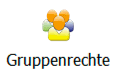
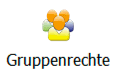
Die Maske "Anwender Gruppenverwaltung" kann nur vom Administrator bearbeitet werden. Der Aufruf erfolgt über die Übersicht im Menü-Panel in der Gruppe "Administrator"
.
Die Möglichkeiten der Gruppenrechteverwaltung kann optional genutzt werden und ist z.B. bei Einzelarbeitsplätzen oder einzelnen Anwendern, die alleine mit der Software arbeiten, nicht unbedingt erforderlich. Anwender, die KEINER Gruppe zugewiesen werden, haben automatisch Administrationsrechte.
Um einen Anwender einer Gruppe zuzuordnen, gehen Sie bitte unter Einstellungen in den Menüpunkt "Programm" und dort in den Reiter "Anwenderverwaltung". Auch die Zuordnung der Anwender zu den Gruppen, kann nur vom Administrator getätigt werden.
Das Verwaltungsfenster teilt sich in drei Bereiche:
Gruppenverwaltung (oben links)
Anzeige der Anwender einer angeklickten Gruppe (unten links)
Gruppenrichtlinien einer angeklickten Gruppe (rechte Hälfte)
Unabhängig vom Anwender können beliebig viele Anwendergruppen erstellt und verwaltet werden. Um eine Gruppe zu löschen, dürfen ihr keine Anwender mehr zugeteilt sein.

Die Bedeutung der Buttons {Schaltflächen} ist identisch mit gleicher Symbolik anderer Bereiche. Erklärung hier.
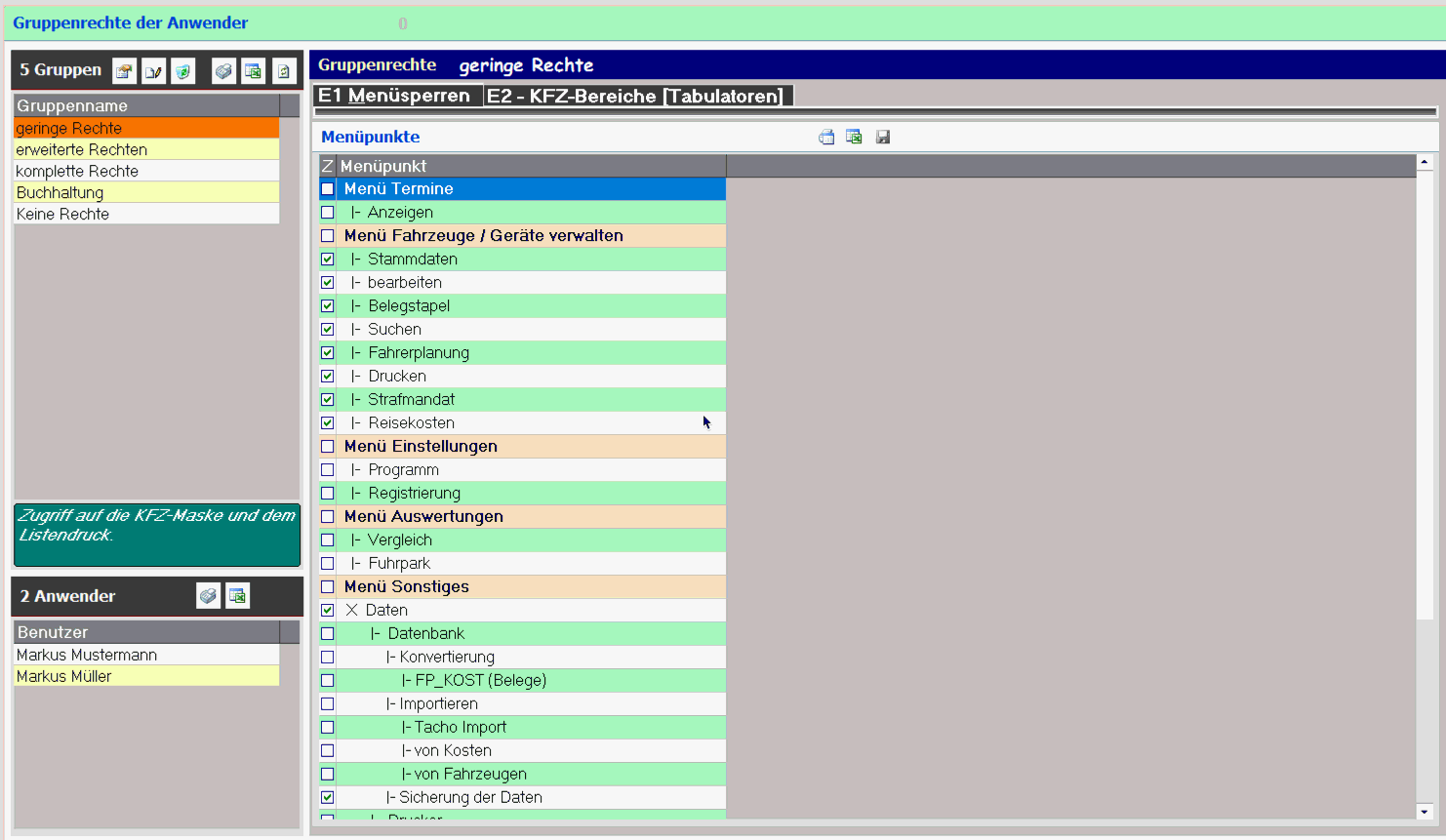
Gruppen
Nach dem Programmstart werden automatisch die vier oben angezeigten Gruppen angelegt. Sie können diese jederzeit um beliebig viele eigene Gruppen erweitern oder die bestehenden Gruppen rechts im Fenster anders in ihren Rechten definieren. Neben den Funktionen zur Bearbeitung der Gruppen stehen Ihnen auch die Möglichkeiten zum Löschen und Exportieren zur Verfügung.
Anwender
Nach Klick auf einer Gruppe werden darunter im Bereich Anwender die der ausgewählten Gruppe zugewiesenen Anwender aufgelistet. Diese können hier nur gedruckt oder exportiert werden.
Gruppenrechte
Rechts im Fenster werden für jede Gruppe nach einem Klick darauf, die entsprechenden Rechte auf drei Ebenen angezeigt. Sie können Rechte zuweisen bzw. entziehen in dem Sie einen Haken in die entsprechende Zeile setzen oder entfernen. Nach Änderungen muss mit der Diskette (oben rechts im Fenster) gespeichert werden.
Ebenen
Die Ebenen sind in drei Bereiche eingeteilt.
E1 Menüsperren
Hier können Sie alle Menüs sperren und freischalten.
E2 KFZ-Bereiche { Tabulatoren }
Hier können Sie alle Tabulatoren der Gruppe ein- bzw. ausblenden.